
打开我们的电脑,找到桌面的位置,在桌面的位置找到“开始”,进行查看电脑显卡信息的前提条件。
点击开始,这时我们进入到背幕,这时会自动停留,我们可以看到右上角的搜索,点击搜索,会自动弹出搜框。
在搜索框中搜索“运行”,打入运行两个关键字之后便可看见运行的图标自动出现在下方,我们找到他并给予点击,进入运行模式。
桌面出现运行框,在电脑在“运行”里输入“dxdiag”回车,这时候的电脑会弹出DirectX诊断工具窗口,点击“显示”选项卡。然后桌面上就显示显卡型号以及相关参数供我们去参考了。
出了这种方法之外,使用鲁大师硬件检测软件、安装Windows优化大师或者GPU-Z软件,检测出显卡的配置信息,可以判断显卡的真假与好坏。
拓展资料:
显卡驱动如何更新:
我们先要下载一个"鲁大师"软件,打开它。
然后我们在上方选择“驱动检测”。
接着它就会检查你需要升级的驱动,选择“显卡”旁边的升级。
它就会开始自动下载并且安装,我们等待安装完成。
安装完成会出现提醒,如图所示就表示更新成功了。
1、点击桌面左下角“开始”按钮,在弹出的界面中找到“控制面板”选项。
2、在弹出的窗口中,找到右上角的查找方式,将查找方式改为“类别”。
3、点击程序下面的“卸载程序”,进入“卸载或更改程序”界面,如下图。
4、进入“卸载或更改程序”界面之后,就可以看到你的电脑上所有安装的程序,如下图。
5、滚动鼠标滚轮,往下拉就可以找到你电脑所安装的显卡驱动,如下图。






























































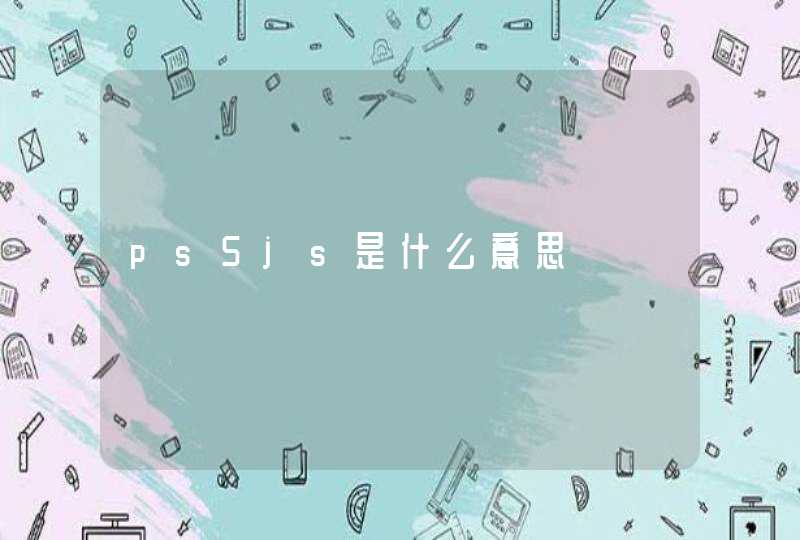






![[Mac pycharm 设置Python版本以及Python背景颜色]2018-09-02](/aiimages/%5BMac+pycharm+%E8%AE%BE%E7%BD%AEPython%E7%89%88%E6%9C%AC%E4%BB%A5%E5%8F%8APython%E8%83%8C%E6%99%AF%E9%A2%9C%E8%89%B2%5D2018-09-02.png)